Vouloir combiner plusieurs vidéos en une seule directement sur iPhone mais vous ne savez pas comment faire ?
Après avoir capturé plusieurs clips vidéo sur votre iPhone, vous souhaiterez peut-être les réunir pour les partager. Cependant, la fonction d'édition de base de l'application Photos ne vous permet pas de le faire. Savez-vous comment fusionner des vidéos sur iPhone?
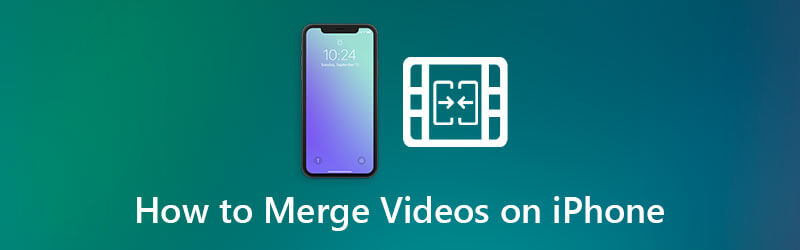
Pour fusionner des vidéos sur iPhone, vous devez vous appuyer sur un éditeur vidéo tiers ou une application de fusion. Ici, dans cet article, nous aimons partager 3 façons gratuites de combiner deux ou plusieurs vidéos en une seule sur votre iPhone et iPad.
Partie 1. Fusionner des vidéos sur iPhone avec iMovie
Si vous enregistrez de nombreuses vidéos avec l'application Appareil photo de votre iPhone et que vous souhaitez en combiner certaines, vous pouvez compter sur iMovie. Il faut savoir que iMovie est un éditeur vidéo gratuit et officiel pour les produits Apple, notamment iPhone, iPad et Mac. Cette application de montage vidéo n'est pas préinstallée sur votre appareil iOS. Mais vous pouvez l'installer gratuitement depuis l'App Store, puis l'utiliser pour fusionner des vidéos sur iPhone.
Étape 1.Ouvrez l'application App Store sur votre iPhone, recherchez iMovie, puis appuyez sur Obtenir pour l'installer gratuitement.
Étape 2.Démarrez l'application iMovie et appuyez sur Créer un projet, puis choisissez Film sur l’écran Nouveau projet. Vous serez maintenant conduit à un Des moments interface. Ici, vous pouvez choisir des photos et vidéos récentes de votre flux de photos. Vous pouvez appuyer sur Médias en haut à gauche, puis appuyez sur Vidéo pour localiser rapidement tous les fichiers vidéo sur cet iPhone.
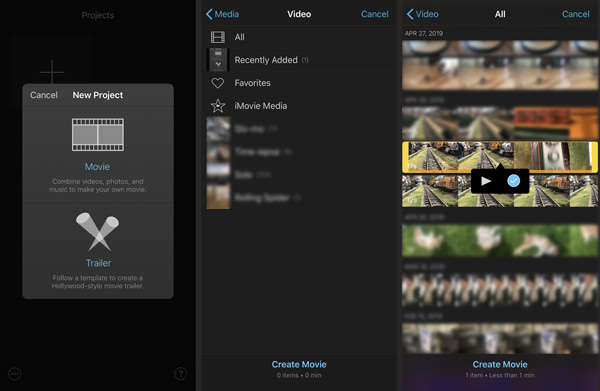
Étape 3.Appuyez sur et choisissez une vidéo que vous souhaitez fusionner, puis appuyez sur l'icône case à cocher icône sous la chronologie de la vidéo. De la même manière, vous pouvez sélectionner et ajouter d'autres clips vidéo.
Après avoir ajouté tous les clips vidéo que vous souhaitez combiner, appuyez sur Créer un film en bas de l'écran pour fusionner facilement des vidéos sur iPhone.Étape 4.Sur le Mon film interface, vous êtes autorisé à prévisualiser la nouvelle vidéo fusionnée, y compris les transitions entre les clips vidéo. Vous pouvez faire défiler la vidéo vers la gauche ou la droite pour localiser le point de coupure. Appuyez sur l'icône de transition et vous pourrez sélectionner un nouveau style de transition. Robinet Fait pour enregistrer la modification.
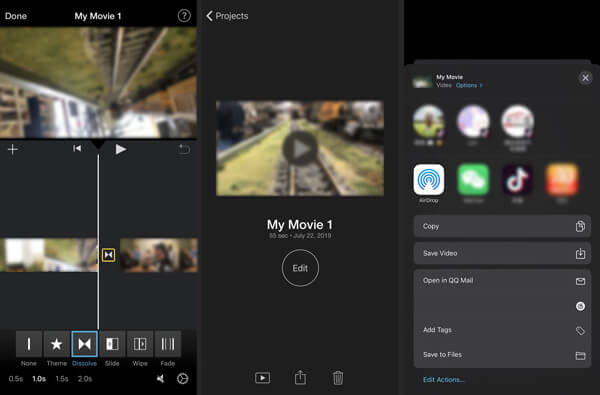
Après cela, vous pouvez appuyer sur le Partager sur l'écran inférieur et sélectionnez votre manière préférée de l'enregistrer/recadrer/partager.
Partie 2. Rejoignez des vidéos sur iPhone via l'application Video Merger
Outre iMovie, de nombreuses applications de fusion vidéo sont proposées dans l'App Store. Vous pouvez rechercher une fusion ou un combinateur vidéo pour en obtenir facilement un. Ici, nous prenons le populaire Mélangeur vidéo et fusion à titre d'exemple pour vous montrer comment fusionner des vidéos sur iPhone avec une application tierce.
Étape 1.Installez gratuitement l'application Video Mixer and Merger depuis l'App Store sur votre iPhone, puis ouvrez-la. Cette fusion vidéo gratuite vous permet de capturer de nouveaux clips vidéo avec une caméra ou de sélectionner des vidéos dans la galerie.
Étape 2.Après avoir obtenu votre autorisation, vous pouvez directement vérifier toutes les vidéos dans Camera Roll. Sélectionnez les clips vidéo que vous souhaitez fusionner, puis appuyez sur Suivant. Au cours de cette étape, vous pouvez appuyer sur le Modifier icône pour couper/recadrer la vidéo, ajouter un arrière-plan ou ajouter une musique de fond à la vidéo en fonction de vos besoins. Robinet Fait aller de l'avant.
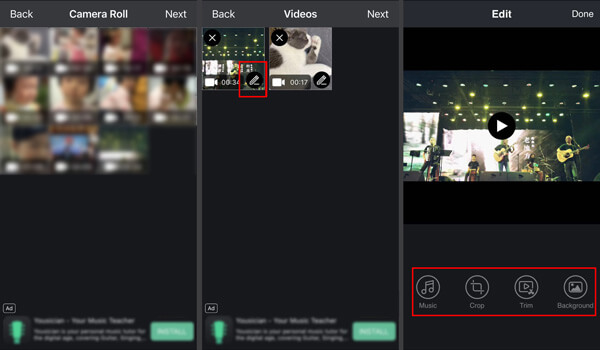
Étape 3.Robinet Suivant dans le coin supérieur droit pour procéder à la fusion des vidéos. Il faudra quelques secondes ou minutes pour terminer le processus de combinaison. Cette application gratuite de mixage et de fusion vidéo vous permet d'appliquer de nouveaux filtres pour optimiser la vidéo fusionnée. Après cela, appuyez sur Sauvegarder et sélectionnez une qualité d’exportation appropriée pour l’enregistrer sur votre iPhone.
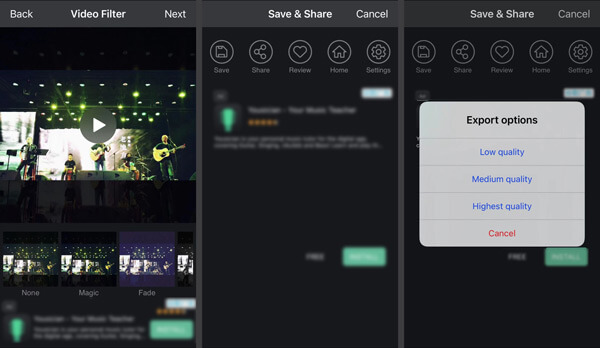
Lorsque vous utilisez cette application gratuite de fusion de vidéos, vous pouvez voir des publicités. Vous pouvez les ignorer et utiliser cette application pour fusionner gratuitement deux ou plusieurs vidéos sur iPhone.
Après la fusion, vous pouvez compresser les fichiers vidéo si la taille est trop grande.
Partie 3. Fusionner deux ou plusieurs vidéos en ligne gratuitement
Pour fusionner des vidéos en une seule, vous pouvez également compter sur un outil de fusion de vidéos en ligne gratuit. Ici, nous vous présentons le populaire Fusion vidéo gratuite pour aider à combiner deux ou plusieurs clips vidéo ensemble. Il prend en charge tous les formats vidéo fréquemment utilisés tels que MP4, MOV, AVI, MKV, FLV, etc. Vous pouvez l'utiliser pour fusionner des vidéos, puis transférer/partager la vidéo fusionnée sur votre iPhone.
Étape 1.Ouvrez votre navigateur Web, accédez à ce site de fusion vidéo gratuit. Cliquez sur Ajouter une vidéo pour la fusion et suivez les instructions pour installer un lanceur pour la fusion vidéo. Ensuite, une fenêtre contextuelle apparaîtra pour vous permettre de choisir les clips vidéo que vous souhaitez fusionner.

Étape 2.Ouvrez votre navigateur Web, accédez à ce site de fusion vidéo gratuit. Cliquez sur Ajouter une vidéo pour la fusion et suivez les instructions pour installer un lanceur pour la fusion vidéo. Ensuite, une fenêtre contextuelle apparaîtra pour vous permettre de choisir les clips vidéo que vous souhaitez fusionner.
Lorsque vous entrez dans le Fusionner des vidéos fenêtre, vous pouvez sélectionner une bonne résolution vidéo pour la vidéo fusionnée. Vous pouvez également choisir un nouveau format de sortie. Clique le Fusionner maintenant bouton pour commencer à rejoindre des vidéos.
Avec cette fusion vidéo gratuite, vous pouvez facilement combiner deux ou plusieurs vidéos en un seul nouveau fichier. Après cela, vous pouvez le transférer sur votre iPhone, le télécharger sur une plateforme sociale ou le partager directement avec d'autres.
Partie 4. FAQ sur la façon de fusionner des vidéos sur iPhone
-
Comment combiner des images et des vidéos ?
Si vous souhaitez combiner des photos et des vidéos, vous pouvez utiliser le puissant Video Converter Ultimate. Il dispose d'une fonction Collage qui vous permet de fusionner facilement des images et des vidéos.
-
Comment puis-je créer une vidéo à partir de ma pellicule ?
Il existe de nombreux éditeurs vidéo qui vous permettent de créer une vidéo à partir de votre pellicule. En outre, certaines applications sociales comme TikTok offrent également un moyen simple de créer des vidéos amusantes avec les clips vidéo de votre téléphone.
-
Comment combiner des vidéos sur un téléphone Android ?
Vous pouvez facilement trouver de nombreuses applications utiles combinant des vidéos sur Google Play Store pour fusionner des vidéos sur un appareil Android. Recherchez simplement la fusion vidéo dans Google Play Store et vous pourrez rapidement obtenir de nombreuses recommandations.
Emballer
Comment fusionner des vidéos sur iPhone? Après avoir lu cet article, vous pouvez découvrir 3 façons simples de combiner 2 vidéos ou plus en une seule. Vous pouvez choisir votre application de fusion vidéo préférée pour vous aider à assembler des clips vidéo.
Plus de lecture
- Fusionner des fichiers vidéo AVI en ligne gratuitement en 1 minute
- 15 applications de création de collages vidéo qui valent la peine d'être utilisées sur ordinateur et mobile
- Comment enregistrer un projet vidéo iMovie au format MP4 sur un ordinateur ou en ligne
- 3 façons simples d'extraire l'audio d'une vidéo MP4


